Cómo visualizar correctamente el modo noche del Explorador de Windows 10
¿Tus carpetas todavía siguen de color blanco? te contamos cuál es la solución con el modo oscuro.

una de las cualidades que más se pedía en Windows 10 era el modo oscuro. Hasta hace una semana, esto solo se limitaba al cuadro de los ajustes, poniendo el fondo de color negro y las letras en blanco, pero los usuarios querían algo más. Ese algo se centraba en que el explorador también adoptase estas características. Sin embargo, puede que tengas problemas con el modo oscuro del Explorador y si ese es el caso te enseñamos a arreglarlo.
Cómo arreglar el modo noche del Explorador
Noticias relacionadas
Es posible que al actualizar Windows 10 a la October Update 2018 hayas buscado las opciones del modo noche en los ajustes. Al activarlos esperas que el Explorador también se volviera de color negro, pero te encuentras la realidad como la que tienes en la imagen siguiente. Ves la parte interior todavía en blanco y eso no puede ser. Por eso te vamos a dar una solución.
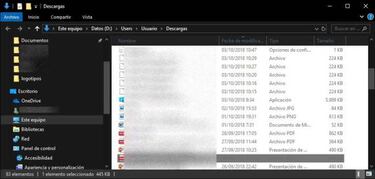
Para arreglar este problema, el de recuperar los datos tendrás que buscar otros medios, reinicia la máquina con el modo oscuro activado. Después abre un cmd después de utilizar el comando Ejecutar o poniéndolo en Cortana y escribe sfc /scannow y pulsa enter para verificar los fallos. Después vuelve a ajustes>personalización>colores y desde aquí activa y desactiva el tema.